Windows 10 mempunyai tetapan paparan berangka standard untuk tarikh dan bulan secara lalai. Saya tahu banyak orang yang merasa lebih senang menggunakan nama hari dalam seminggu dan bulan, tetapi bagaimana cara melakukannya di Windows 10? Mari lihat bagaimana menukar pilihan paparan tarikh di baki bar tugas.
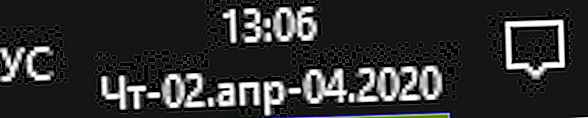
Tukar format tarikh di Windows 10
Langkah 1 . Pergi ke Pilihan > Masa & Bahasa > Wilayah > Tetapan Tarikh dan Waktu Lanjutan di sebelah kanan bawah , Pilihan Wilayah . Di tetingkap baru, klik " Tukar format tarikh, masa dan nombor ".

Langkah 2 . Di bawah klik pada " Lebih banyak Pilihan ".

Langkah 3 . Pergi ke tab " Tarikh " dan di lajur " Tarikh pendek " tentukan parameter yang anda perlukan. Di lajur penetapan format terdapat penjelasan tentang bagaimana menggabungkannya, tetapi untuk membuatnya lebih jelas, saya akan menunjukkan contoh di bawah.

Penetapan format:
- dddd adalah nama penuh hari dalam seminggu, contohnya hari Khamis .
- DDD - nama hari pendek, sebagai contoh Thu .
- dd - memaparkan bilangan hari dalam seminggu, misalnya 02 .
- MMMM adalah nama penuh bulan, misalnya April .
- MMM - nama bulan pendek, misalnya pada bulan April .
- MM - memaparkan hari dalam bulan, misalnya 04 .
Anda boleh menggunakan tanda hubung " - " bukannya titik " . ", Atau gabungkannya bersama
- ddd-dd.MMM-MM.yyyy
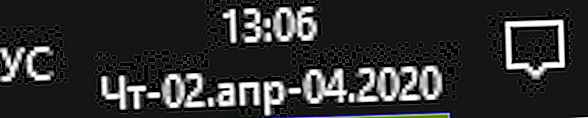
- ddd.MMM.yyyy

- dddd-MMMM-yyyy

Catatan : Sekiranya anda melakukan sesuatu yang salah dan ingin mengembalikan semuanya ke lalai, maka klik pada " Reset ".

